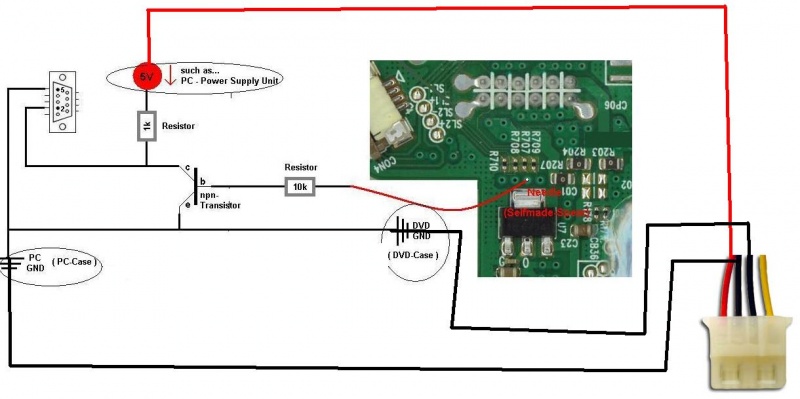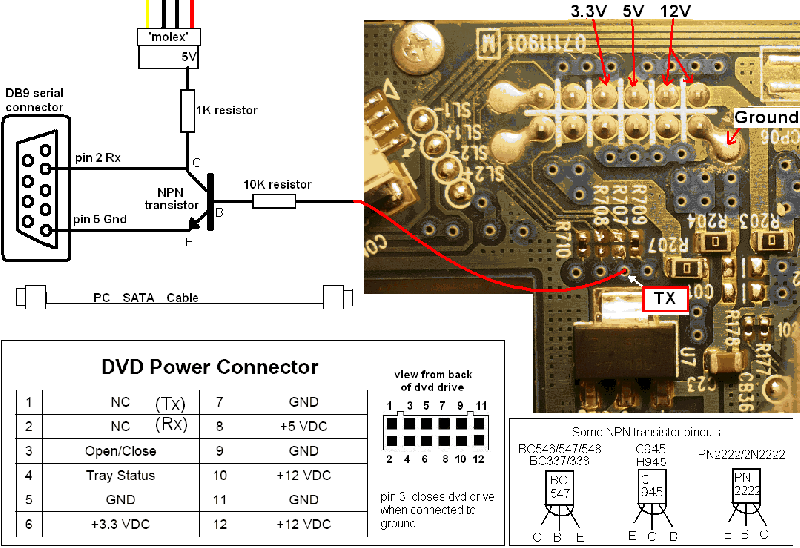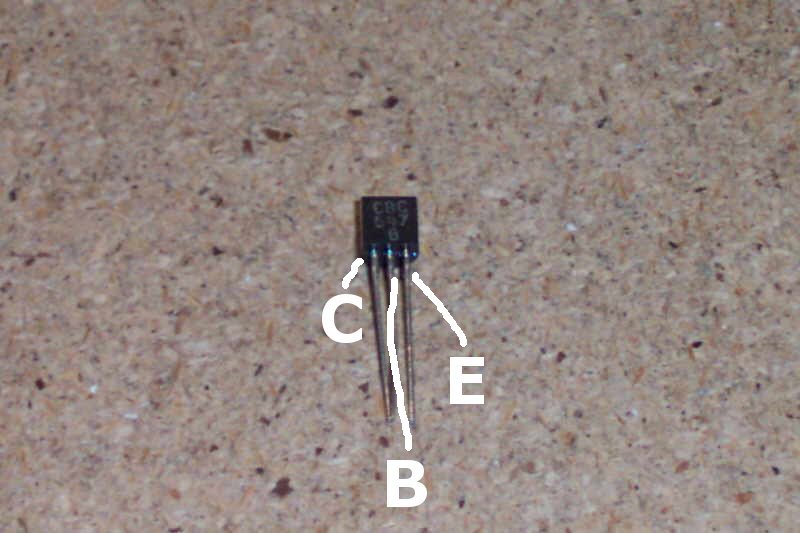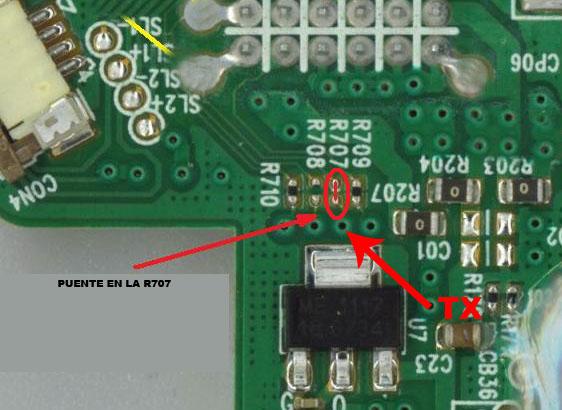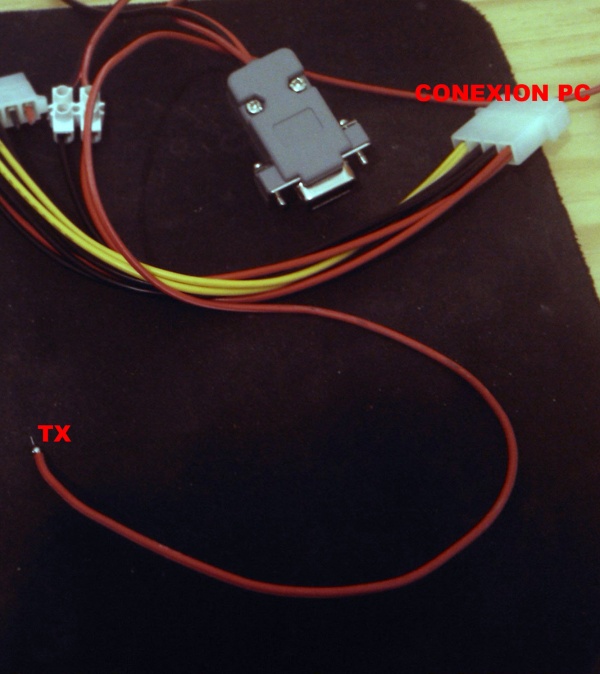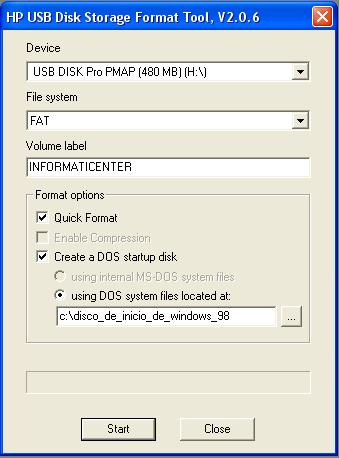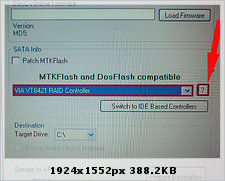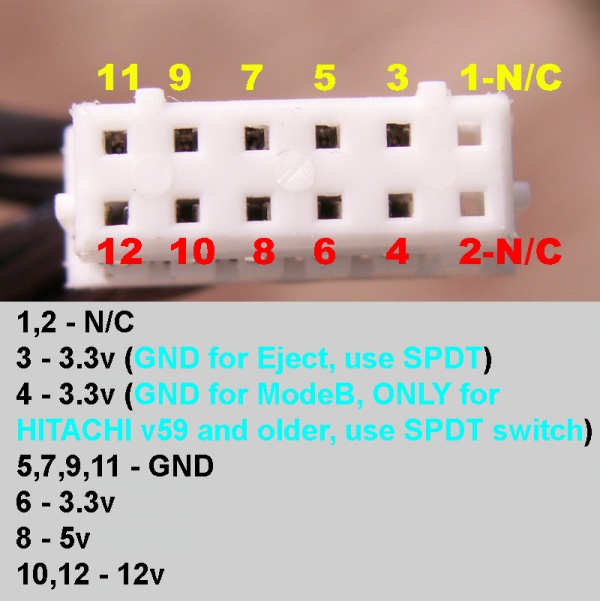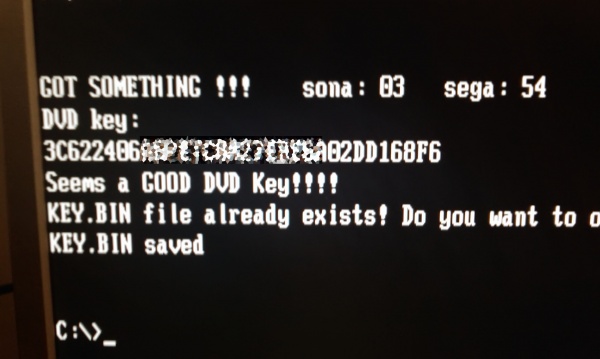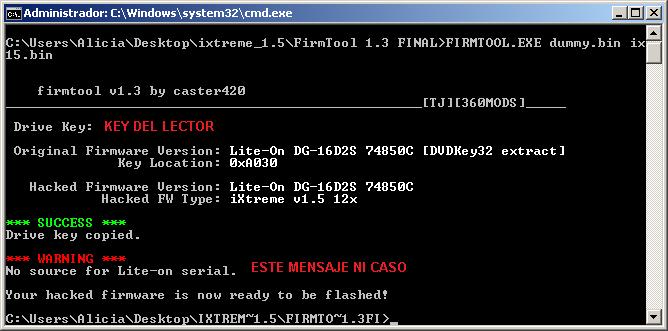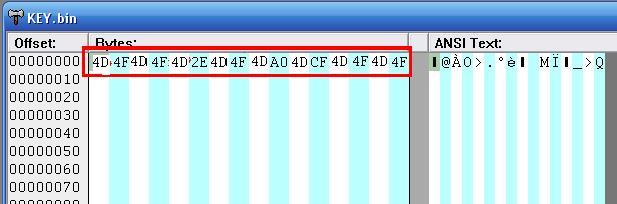Construcción de extractor Casero y Flasheo por MSDOS lector LITEON
El estilo de este artículo debe ser mejorado.
El artículo no sigue completamente las convenciones de estilo.
Para consultas y debates sobre el contenido de este artículo, visita el Hilo oficial.
Contenido |
Introducción
TUTORIAL VALIDO PARA IEXTREME 1.50, 1.51, 1.6, 1.61 y LITE TOUCH
Este método desarrolla un circuito amplificador que invierte la señal y la amplifica a 5v en un circuito simple.
ADVERTENCIA: Ni eol ni el autor se hacen responsables por daños causados a tu consola u ordenador.
AGRADECIMIENTOS: VDF_Demon por el tutorial orginal traducido y resumido de xbox-scene, maxmafia por el aviso, y a toda la comunidad EOL
Este tutorial fue realizado por Emudem Sección apuntar Firmware a papel por elalaxel (deberíamos hacer un artículo nuevo con su tutorial y enlazarlo a su hilo) Listado de placas bases compatibles by Gennio (deberíamos hacer un artículo nuevo con su listado y enlazarlo a su hilo)
Precio aproximado: 1€~3€
Materiales:
-Lite-On -Resistencias de 10k (franja naranja) y 1k (franja roja) -Transistor NPN BC546/547/548/337/338 o 2N2222 (yo uso el BC547) -Conector de Puerto Serie hembra. (COM) -3 cables de unos 50cm para la masa de la caja pc, dvd y para el cable tx que va al lector. -Aguja (Opcional) -Conector Molex (Cable de corriente de Ordenador) -Ordenador con puerto serial (COM)
Recomendaciones sobre materiales
SE RECOMIENDA CONTROLADORA CONCEPTRONIC COMBO CON CHIPSET VIA VT6421A
Realización de Extractor Casero
ESQUEMA
Esquema alternativo
Los 2 esquemas son el mismo. Las masas de la caja pc y dvd xbox360 no son necesarias pero si aconsejables.
Realización
1. Suelen venir indicados con estas letras en el transmisor E, C, B. En primer lugar debemos localizar en el transistor el Emisor (E), Colector (C) y la Base (B), para el bc547 si ponemos las letras hacia nosotros el izquierdo es el colector, el del medio la base y el de la derecha el emisor., hay que soldar al Molex 2 cables (5v, GND), uno a la aguja (TX) y al Puerto serial (COM) 2 cables (GND pin 5 y (RX 5v) pin 2) siguiendo los siguientes diagramas
NOTA> Es muy importante saber como identificar cual es la base,colector y emisor, ya que si bien en la imagen aparece un transistor de tipo bc547, no todos los 547 tienen el mismo orden, para saber el orden correcto de su emisor, colector y base vease el siguiente ezquema
EL PUENTE NO ES NECESARIO CON LA CONTROLADORA CONCEPTRONIC - HA SIDO PROBADO
Hacemos el puente en la R707 (linea pequeña roja), no es necesario siempre, depende del sata que usemos.
Si tenemos el punto roto, podemos hacer el puente de la siguiente manera.
2. Soldamos al Colector (C) la resistencia de 1 k, y de la resistencia un cable que irá al Molex alimentado de 5V (Cable Rojo), y a la patilla otro cable que irá al pin dos del conector Serial (COM) (como se aprecia en el esquema).
3. En la Base (B) soldamos la resistencia de 10 k y de ésta un cable que irá a la aguja TX (solo es necesario mantener la aguja en el punto TX (R707 del lector) en el momento que ejecutamos cualquier orden desde ms-dos).
4. Al Emisor (E) soldamos un cable hacia el pin 5 del conector y a su vez este a gnd-masa (Cable negro, justo al lado del cable rojo, no el del lado del amarillo del conector molex).
Quedando así.
Extracción de Key
Creando un Pendrive autoarrancable USB
En windows. Creamos un disco arranque ms-dos para usb. Utilizando el programa de HP.
Marcamos Quick Format, Create a DOS startup disk y pulsamos sobre los tres puntos suspensivos para elegir los archivos de dos. Se encuentran dentro de la carpeta “Crear disco arranque usb” y después copiamos todo en contenido de la carpeta “Datos en memoria usb”.
Utilización de IPREP Para saber el puerto Sata
Aprovechando que estamos en windows ejecutaremos el iprep 101 v006 para saber el puerto sata. Una vez abierto vamos a la seccion sata info y elegimos en el desplegable nuestra controladora sata y despues pulsamos sobre la interrogacion. Nuestro puerto sera el que salga despues de DeviceIO.
Ejemplo: DeviceIO : BC00 el puerto seria BC00
DESCARGAR IPREP 101 v006
Poner en Modo B el Lector Lite-on
6 - Ahora toca extraer la key y para ello tenemos que poner el lector en modo B. 7 - Quitamos el cable sata del lector, dejamos medio suelto el cable de corriente del lector (OJO tiene que dar corriente al lector), encendemos la consola, pulsamos el botón de abrir la bandeja del lector, una vez abierta, pulsamos el botón para cerrar, cuando este cerrando, cerca de la mitad, quitamos del todo el cable de corriente y al siguiente segundo lo volvemos a conectar (todo esto con la consola encendida) si todo ha salido bien la Xbox360 tiene que estar parpadeando y el lector debe estar medio abierto.
Método alternativo para poner el lector en modo B
Metodo alternativo para poner el lector en modo B
TENED MUCHO CUIDADO CON ESTE METODO PODEIS ROMPER LA GUIA DEL DVD
- - Antes de iniciar el pc desconectamos todo los ide/sata del pc.
- - Tambien desconectamos todas las tomas molex de corriente del pc (DVD, GRABADORA, HDD, ...), excepto la del extractor. (Para estabilizar corriente)
- - Encedemos el PC y cuando estemos en MSDOS.
- - Teclea dvdkey (puerto sata) pero NO pulsamos enter/intro
- - Encienda la xbox360 del botón power no usar el botón eject del dvd
- - Pulsar el boton eject del dvd xbox360
- - Ahora con la consola encendida y con la bandeja del dvd completamente abierta quitamos el cable de energia.
- - Metemos la bandeja del dvd xbox360 MANUALMENTE hasta la mitad.
- - Volvemos a conectar el cable de corriente (BLANCO) del dvd xbox360.
- - Deberiamos tener la consola encendida parpadeando con luz verde y la bandeja medio abierta
- - Pulsamos intro para que el dvdkey saque la key y listo
Cable de corriente XBOX360, cuidado al conectarlo y no lo pongais al reves que quemareis el lector.
Foto by victory144
El boton de abrir la bandeja no esta en el lector, sino en la consola, exactamente en la parte izquierda mirandola de frente es azul y pequeño.

Extrayendo
Intrucciones Previas
Deberíamos tener todo de la siguiente manera:
- - PC Apagado con Memoria USB conectada y todos los cables ide y sata de la torre desconectados excepto el cable sata que usaremos para la xbox360.
- - Consola encendida y lector xbox360 conectado a la corriente y en modo B
- - Para saber si está en Modo B, la consola deberá estar parpadeando en verde y la bandeja del lector medio abierta.
- - Extractor casero conectado al puerto serie (COM) y con corriente en el conector molex
- - Cable sata Xbox360 Desconectado
Ahora encendemos el PC y entramos en MS-DOS, cuando hayamos entrado en MSDOS, conectamos el cable TX a nuestro lector xbox360 y sin soltarlo conectamos el cable sata del pc.
Tecleando en MSDOS
Tecleamos en MSDOS:
- DosFlash.exe
y nos fijamos del puerto sata, son los cuatro digitos después de 0x. Ejemplo: 0xBC00 nuestro puerto seria BC00.
Para salir de dosflash pulsamos Ctrl+C
Tecleamos en MSDOS:
- dvdkey.exe (Nuestro puerto E/S)
Ejemplo: dvdkey.exe BC00
Debe salir algo como esto:
Si por el contrario os sale el mensaje Sega: 54 retrieved nothing from com port, teneis que probar en otro ordenador y si sigue fallando cambiad el transistor por otro nuevo.
Una vez hayamos leído correctamente la key nos habra creado 3 archivos nuevos.
key.bin Inquiry.bin Identify.bin
Repetimos el proceso otra vez mas para verificar que saca la misma key.
Para no perder la key podemos renombrar el archivo a key1.bin con el siguiente comando.
- rename key.bin key1.bin
Ya podemos soltar nuestro cable TX del lector xbox360, el sata del pc lo dejamos conectado.
Tenemos que crear el archivo dummy.bin para crear el firmware, ejecutamos en msdos.
- DumGen.exe
y nos habrá creado un archivo nuevo. Dummy.bin de 256kb
Inicio Creacion Firmware Lite Touch
Este paso es si quereis usar el firmware lite touch.
Con el archivo dummy.bin y consola apagada accedemos a windows. Abrimos el Jungleflasher Versión 0.1.70 o superior.

Ahora pulsamos en el botón Open Source Firmware y cargamos el archivo dummy.bin de nuestro lector.

Nos avisará que no tenemos los datos completos del lector pero no son necesarios. Pulsamos en "[b]NO[/b]" y seguidamente otro mensaje para cargar automaticamente nuestro ixtreme, nuevamente pulsamos en "[b]NO[/b]".
Ahora pulsamos en el botón Open target firmware, donde cargamos el original que viene con el pack del firmware Lite Touch.
En mi caso tengo el lector Liteon 74850 y por eso cargo el archivo "74850C.bin".

Pulsamos en el botón [b]Spoof to target[/b], vemos como no graba los datos de calibración (no pasa nada) y luego pulsamos en botón "[b]Save to file[/b]" y lo guardamos como "original.bin".
Ahora pulsamos en el botón Open Source Firmware y cargamos el archivo "[b]original.bin[/b]" en lugar de "dummy.bin".
Nos aseguramos que tenemos el firmware lite touch dentro de la carpeta firmware del jungleflasher.
Ahora nos preguntara si queremos cargar automaticamente el iextreme, pulsamos en "SI"

Pulsamos en "Save to file" y ya tenemos listo nuestro firmware lite touch para flashear por msdos..

Fotos by bigfoot
Hay que renombrar el archivo ix15-liteon.bin por ix15.bin
- rename ix15-liteon.bin ix15.bin
El problema es que msdos solo reconoce 8 letras por lo que sale como ix15-l~1.bin en lugar de ix15-liteon.bin el truco esta en como poner la ~. Se hace pulsando y manteniendo la tecla ALT izquierdo y pulsamos las siguientes teclas 1,2,6 del teclado numérico (o los números) en ese orden.
Metemos nuestra key en el firmware iextreme 1.5
- FIRMTOOL.EXE dummy.bin ix15.bin
Ya tenemos creado el firmware con nuestra key.
Ahora nos queda escribir el firmware en el lector.
Flasheando
A PARTIR DE AQUI NO TENEIS QUE TENER PUESTO EL TX EN EL LECTOR PERO SI EL SATA DL PC AL LECTOR.
Ejecutamos en MS-DOS:
- L-O-Eras.exe (nuestro puerto sata)
Ejemplo: L-O-Eras.exe BC00
Si os da el resultado FFD1 hay que apagar y volver a encender la consola con el cable sata y cable corriente conectados y volvemos a ejecutar.
- L-O-Eras.exe (nuestro puerto sata)
Tiene que dar un resultado de FF80 ó FF72 Si el resultado es FF80 ejecutamos nuevamente L-O-Eras.exe sin apagar la consola y ya os saldrá FF72
Se tiene que quedar nuestro lector parpadeando (está muerto ), entonces apagamos la consola del boton y el lector no debe responder. La volvemos a encender del boton power de la consola. En msdos escribimos.
- DOSFLASH.exe
Os saldrá unos pasos a seguir:
1º Paso - ELEGIMOS EL PUERTO SATA DE NUESTRA COMBO-SATA O PLACA BASE DONDE ESTE CONECTADA LA XBOX360 2º Paso - ELEGIMOS LA OPCIÓN W (ESCRIBIR)- 3º Paso - PONEMOS EL ARCHIVO CON EL FIRMWARE - ix15.bin Empezará a borrar la flash y acto seguido escribirá los 4 bancos de la flash:
BANK 0-----OK BANK 1-----OK BANK 2-----OK BANK 3-----OK
Ya tenéis vuestro lector flasheado en menos de 5 minutos.
- Con el resultado FF72 podemos escribir directamente. (Opcion "W") pero si os sale "unknow flash/chip" elegir la opcion "E" y luego la opcion "W"
Fallo apertura bandeja
Si la bandeja se abre sola tras el flasheo tenéis que soldar el cable de alimentación del lector como se muestra en la imagen.

Placas base o PCI compatibles
- ABIT AV8 3rd Eye
- VIA K8T800 Pro / VT8237
- ABIT Fatal1ty fh-190hd
- NB ati 1250 SB amd sb600
- En la BIOS cambiar Legacy IDE si está activado por IDE normal.
- ABIT KN9
- NVIDIA nForce 570
- Asrock 4Core1333-FullHD
- Asrock 775 Dual 880 Pro
- Key desde Windows. Flasheo desde MS-DOS
- Asrock 777 Dual VSTA
- Buen funcionamiento desde Windows.
- Asrock 939 DualVsta
- ULI M1689/M1567
- Key desde Windows y Flasheo desde MS-DOS
- Asrock 939 NF6-VSTA
- Asrock AliveNF5 esata2+ r3.0
- Asrock AliveNF6G
- Extracción de key mediante puerto COM y flasheo en MS-DOS
- Asrock G31M-S
- Perfecto desde MS-DOS
- AsRock P4I65G
- Asus A7V880
- VIA VT8237
- Perfecto desde Windows.
- Asus A8N-E
- Perfecto desde MS-DOS
- No necesita puente en el lector.
- Asus A8N SLI
- Asus A8N-SLI Deluxe
- Hay que desactivar la opción del chip silicon en BIOS y desinstalar drivers Nforce4 Serial ATA que instala Win para flashear en Win.
- Asus A8V Deluxe (VT8237)
- Asus K8V-X
- Asus M2-r32-mvp
- Asus M2N SLI
- Asus M2N SLI Deluxe
- Asus M2N32-SLI Deluxe/Wireless Edition
- Key desde Windos y/o MS-DOS. Flasheo desde MS-DOS
- Asus M2V (VIA K8T890)
- Asus M3A
- Asus M3N78
- Asus P4C800-E Deluxe
- Asus P4P800 E-Deluxe
- Asus P4S800D-X
- Lee la key pero no puede flashear
- ASUS M4A78LT-M
- Lee la key y flashea
- Asus P4V800D-X
- No lee la key, pero puede flashear
- Asus P5E Deluxe
- Desde Windows
- Asus P5K Premium/WiFi-AP
- Todo desde Windows
- Asus P5K31-VM
- Bien desde Windows y/o MS-DOS
- Asus P5KPL-AM
- Asus P5KR
- Asus P5L 1394
- Asus P5LD2 SE
- Perfecto desde Windows
- Asus P5LD2-X/1333
- Asus P5N-T Deluxe
- Asus P5P800
- Perfecto desde MS-DOS. Imposible desde Windows.
- Asus P5Q
- Asus P5Q-E (ICH10)
- Configurar puertos Sata en IDE Compatible -no enhaced-.
- Asus P5QL-E
- Asus P5W DH Deluxe
- Extracción de Key y creación del firmware en Windows XP. Borrado y flasheo desde MSDOS.
- Biostar P4TSP-D2 (ICH5)
- Biostar P4VMA-M (VIA VT8237)
- Conceptronic Combo
- DFI LanParty P35 Dark (ICH9R)
- DFI Lanparty ut icfx3200-t2r g (Chipset AMD RD600)
- Todo desde Windows.
- ECS AMD690GM-M2
- Leer key desde Win y Flasheo desde MS-DOS.
- ECS ELITEGROUP C51GM-M
- Perfecto desde MS-DOS.
- ECS ELITEGROUP P4M900T M2 (VIA 8237 S)
- ECS KV2 Lite
- Foxconn Winfast 6100WMA
- Gigabyte GA-8iPE-1000G
- Gigabyte GA-8IPE775-G
- Gigabyte GA-945P-S3 (ICH7)
- Gigabyte GA-965P-S3
- Gigabyte GA-EP35-DS4
- Gigabyte GA-EX38-DQD6
- Despues de leer la key hay que reiniciar el PC.
- Gigabyte GA-k8NF-9 (nforce4)
- Key en XP, flash desde DOS.
- Gigabyte GA-K8NSC-939
- Gigabyte GA-M57SLI-S4
- Gigabyte GA-M61PME-S2
- Perfecto desde MS-DOS, no se ha probado desde Windows.
- Gigabyte GA-M61SME-S2
- Gigabyte GA-MA69G-S3H
- Keys en Windows y flasheo en MS-DOS.
- Gigabyte GA-MA790FX-DS5
- Perfecto desde MS-DOS.
- Gigabyte GA-P35-DS3L
- Gigabyte GA-P35C-DS3R
- Gigabyte GA-P35-DS4
- Gigabyte GA-X38-DQ6
- Todo desde WinXP.
- Gigabyte GA-X48 DS5 (ICH9R)
- Despues de extraer la key, quitar el lector del modo b y continuar flasheando.
- Gigabyte MA69GM-S2H
- Todo desde WinXP.
- INTEL 915P
- INTEL DP35DP
- Lectura Key OK. No se ha probado a flashear.
- INTEL D945gnt
- Perfecto desde MS-DOS.
- INTEL DG31PR (Chipset P35/G33/G31 ICH7)
- MSI K8N NEO4 PLATINUM
- MSI K9N Platinum
- MSI K9N6GM-V
- MSI K9N6PGM-F/FI (CHIPSET MCP61)
- Nvidia geforze 6100 biostar (nforze 4)
- Todo desde Windows.
- PCCHIPS P23G
- VIA P4M800Pro / 8237
- Perfecto desde MS-DOS.
Restaurar firmware a partir de una key apuntada
Si teneis la Key en un papel podeis restaurar los archivos key.bin, inquiry.bin e identify.bin sin problemas.
Lo primero es conseguir un editor Hexadecimal, como ya he mencionado mas arriba yo utilize este (se llama AXE, Advanced Hex Editor): -->descargar de aqui<-- y a continuación descomprimir los archivos del .rar en una carpeta, una vez echo esto, se coje la key del papel y se copia encima de lo que ya tenemos escrito en el key.bin, veamoslo con una imagen:
lo que teneis que hacer es modificar esos 32 numeros por lo que teneis en vuestro papel y luego guardar los cambios conservando el key.bin modificado, despues pasamos al inquiry.bin y luego al identify.bin, para modificar estos vamos a necesitar el lector en mano y sacar 3 numeros de la pegatina del mismo: Archivo:Http://download.elotrolado.net/adjuntos/attach.cgi?208219 34e2987fc5d024424c77671d6d63c2eb&lite-on.jpg
una vez en el inquiry.bin iran en orden, vease 1, 2 y 3.
una vez modificado lo guardamos y lo ponemos junto al key.bin y pasamos al identify.bin, modificando solo el numero marcado en rojo que corresponde con el campo 3 del lector:
Guardamos los cambios y ya esta!, ya tenemos nuestros ficheros tal cual se hubieran generado con el DVDkey, con esto ya generamos el Dummy con el jungleflasher o con el dummygen, pegamos los datos del dummy al ix15.bin y ya tendremos nuestro FW iXtreme 1.5 restaurado!